İlan
Hepimiz web sitelerini, makaleleri ve belirli sayfaları kaydediyoruz. Komik çevrimiçi videolar tutuyoruz, en sevdiğimiz alışveriş sitelerimizi işaretliyoruz ve referans materyalleri tutuyoruz.
Yer işareti koyduğumuz ve kaydettiğimiz şeyler için liste uzayıp gidiyor, ayrıca herkes bu yer imlerini farklı şekilde düzenliyor. Yapabilir kolayca kontrolden çık Tarayıcı Yer İşaretlerinin Yıllarını Yönetme: Düzenli Olmanın 5 AdımıKontrol altına almanız gereken yüzlerce veya binlerce yer işaretiniz var mı? Organize olmak için bu adım adım süreci izleyin. Daha fazla oku yer imlerinizi kaydettiğiniz anda ait oldukları yere koymazsanız.
Ancak, onları kaydetmenin ve organize etmenin en iyi yolu nedir? Stilinize ve tarayıcı kullanımınıza bağlı olarak bunu yapmanın birkaç yaratıcı yolu.

Yer İşareti Çubuğunuzla Başlayın
Tarayıcınızın bu kullanışlı küçük alanından başlamak, başlamak için en iyi yoldur. Burası en çok kullandığınız yer işaretlerinin ait olduğu yerdir; her gün ziyaret ettiğiniz siteler, sayfalar ve yerler.
Tercih ettiğiniz haber sitesi, e-posta istemcisi veya ofis intraneti olsun, bu kullanışlı çubuğun temiz ve kullanıma hazır olduğundan emin olun. Sadece bir ipucu, bu yer imlerinin adlarını değiştirmek size biraz alan kazandırabilir, böylece daha fazlası eklenebilir.
Ayrıca, sizinkiler siteler için favicons içeriyorsa, bir ada ihtiyacınız olmayabilir ve size başkaları için daha fazla alan sağlar. Ayrıca, en çok kullandığınız klasörleri buraya veya çok sayıda yoksa hepsini ekleyebilirsiniz, böylece tüm yer işaretlerinize kolayca erişilebilir.
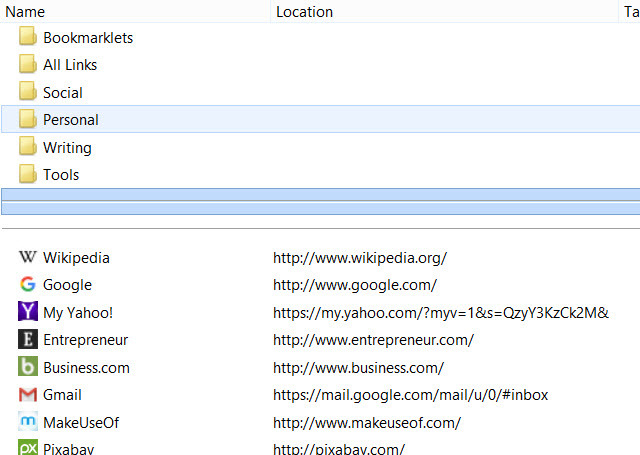
Yer işareti çubuğu çoğu tarayıcıda kolayca özelleştirilebilir. Ancak, Safari'de varsayılan olarak biraz farklı çalışır, çünkü gizleyebileceğiniz veya gösterebileceğiniz bir kenar çubuğu olarak görüntülenir.
Safari için çok güzel bir uzantı var; ancak bu, yer işareti çubuğunu en üstte gösterebilir. ButtonBar +, renkli etiketler, bölücüler ve araç çubuğu stiliyle 20 adede kadar yer işareti ayarlamanızı sağlar.
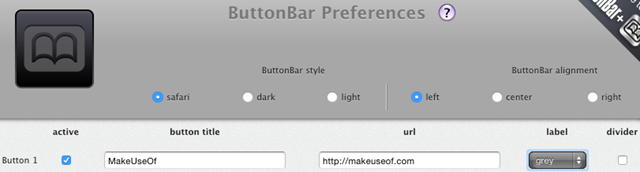
Yer işareti çubuğunuz tam olarak istediğiniz şekilde yapılandırıldıktan sonra, yer işaretlerinizin geri kalanı kendi yapılarına düşer. Bunu nasıl yapacağınız size bağlıdır, ancak aşağıda bazı yararlı öneriler sunduk.
A, B, C kadar kolay
Birçok kişi alfabetik bir yer imi listesinden yararlanabilir ve bu yapı genellikle çok organize kişiler için kullanılır. Klasörleri yapıya dahil etmeye karar verin ya da vermeyin, kaydedilen öğelerinizi alfabetik olarak listelemek mantıklıdır.
Amazon'dan Zoobooks'a istediğiniz siteye hızlı bir şekilde ulaşabilirsiniz. Bu yaklaşımın püf noktası, bir sonraki yer işaretinizi kaydettiğinizde, adın doğru olduğundan emin olun. Çoğu zaman bir makaleyi veya sayfayı kaydederken, görünen varsayılan ad en anlamlı olmayabilir.
Örneğin, aşağıdaki listeye baktığınızda, bir restoran yer işaretinin varsayılan olarak "http" ile başladığını görebilirsiniz. Aynı şey “Hoş Geldiniz” ve “Daily specials” ile başlayanlar için de geçerlidir. Bu restoran adlarından herhangi birini ararken bu çok yardımcı olmayacaktır. Bu nedenle, yer işaretlerini kaydederken, adın alfabetik listenizde aradığınız şey için en anlamlı olduğundan emin olun.
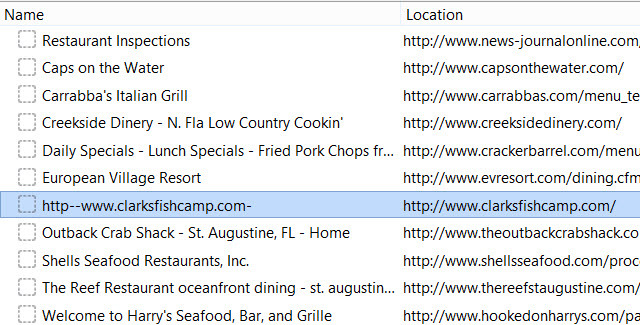
Bir Temayla Git
Gitmenin bir başka popüler yolu da yer işaretlerinizi tema veya kategoriye göre düzenlemektir. Müzikle ilgili tüm çevrimiçi alışveriş, finans kurumları ve yerel hizmetlerin bu temalara göre klasörler halinde düzenlenmesi onları bulmayı çok kolaylaştırır.
Bir adım ileri giderseniz, alt klasörler de oluşturabilirsiniz. Örneğin, restoranları tekrar kullanarak, Restoranlar, Yemek Tarifleri ve Yemek Şovları için bir Yiyecek klasöründe alt klasörler oluşturabilirsiniz. Ardından Restoranlar içinde Amerikan, Avrupa ve Deniz Ürünleri için ek alt klasörler oluşturabilirsiniz. Alt klasörlerinizi oluşturmaya karar verdiğinizde, temalı bir yapı kullanmak harika bir yoldur.

Görsel İnsanlar İçin
Öğeleriyle daha görsel olan ve kelimeler üzerinde renkleri veya sembolleri daha hızlı tanıyan birçok insan var. Bu kişilerden biriyseniz, yer işaretlerinizi favicon'un rengi En Sevdiğiniz Simgeler: Kalabalıktan Öne Çıkan 14 FaviconsFavicons fark etmeye başladığınızda, ne kadar farklı olduklarının farkına varırsınız. Çoğu sıkıcı, öngörülebilir ve anında unutulabilir. Ama bazıları kalabalığın arasından sıyrılmak için yeterince iyi. Daha fazla oku sizin için mükemmel olabilir. Simgeler kenar çubuğunuzda görünmediği için bu, Safari'deki yer işaretlerinizle çalışmayacak olsa da, diğer tarayıcılar için de çalışır.
Örneğin, Facebook’un simgesinin mavi, Google + 'nın kırmızı ve Vine’nın yeşil olduğunu biliyorsunuz. Hepsini tutmak için bir Sosyal klasör kullanmak yerine bu renklere göre düzenlemeyi tercih ederseniz, işte sizin için nasıl işleyeceği burada.
Her ana renk için klasör oluşturun: mavi, kırmızı ve yeşil. Ardından, ayırt edilebilir bir renk olmadan birkaç renkte görüntülenen simgeler için multi için bir klasör oluşturun. Yer işaretlerinizi her bir klasöre, birincil favori simgesi Sık Kullanılanları Yönetmeye Yardımcı Olmak İçin Kullanabileceğiniz 2 Eklenti [Firefox]Gerçekten sevdiğiniz ve saklamak istediğiniz bir web siteniz olduğunda çok sinir bozucu yer işaretleri araç çubuğunuzda oturuyor, ancak web sitesine ekleyecek hiçbir sık kullanılan simgesi yok ayrı ... Daha fazla oku renk.
Daha sonra, isterseniz, bu yer işaretlerini alfabetik sırayla, temaya göre veya tanıyacağınız başka bir yöntemle alt klasörlerle düzenleyebilirsiniz. Birçok insan için tuhaf görünebilir, ancak bazıları renkleri kelimelerden daha hızlı tanır, bu nedenle bu yaklaşım onlar için iyi çalışır.

Bu yöntemin bir dezavantajı, siteler veya sayfalar favicons içermediğinde ne yapılacağıdır, ancak bunlar için ayrı bir klasör oluşturabilirsiniz. Başka bir seçenek onları zihinsel olarak ilişkilendirdiğiniz renk grubuna koymaktır. Örneğin, bankanızın web sitesini para için yeşil renkle ilişkilendirebilirsiniz.
İhtiyacınız olduğunda kullanın
Yer imlerinizi düzenli tutmanın başka bir yolu, istediğiniz zaman istediğiniz şeye erişebilmeniz için bunları kullanarak yapılandırabilirsiniz. Ne demek istiyorsun? Her sabah ilk kullandığınızlarla yer işareti çubuğunuzu soldan sağa nasıl düzenleyebileceğinize benzer şekilde, diğer yer işaretlerinizi de aynı şekilde yapılandırabilirsiniz.
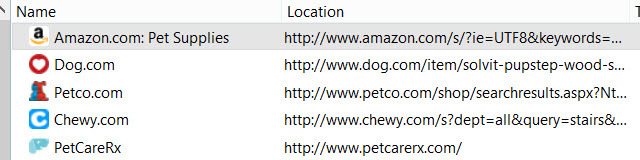
İşte evcil hayvan ihtiyaçlarınız için çevrimiçi alışveriş için gerçek bir örnek. Scooter'ın yeni bir çiğneme oyuncağına ihtiyacı var ve normalde en iyi anlaşma için beş farklı web sitesini kontrol ediyorsunuz. Her zaman önce Amazon'u, ikinci Petco, üçüncü Dog.com'u kontrol edersiniz.
Öyleyse, yer işaretlerinizi kullandığınız sırayla neden düzenlemiyorsunuz? Büyük bir sıralanmamış yer imleri listeniz varsa muhtemelen işe yaramaz, ancak klasörler ve alt klasörler içinde düzenleme yaparken kolayca kullanışlı olabilir.
Yer İşareti Araçları
Eğer Firefox kullanıyorsun Firefox Yer İmlerini Yönetmek için Eksiksiz Bir KılavuzFirefox'ta yer işaretlerinizi nasıl oluşturacağınızı, organize edeceğinizi ve yöneteceğinizi öğrenin, böylece dağınık, kaotik bir koleksiyon elde edersiniz. Daha fazla oku ve yer işaretlerinizi sıralamak için biraz yardım ister misiniz? Yer İşaretlerini Otomatik Sırala uzantısı bir deneme. Sıralama düzenini seçebilir ve hangi klasörlerin ekleneceğini yapılandırabilirsiniz; örneğin, araç çubuğunuza klasör ekleyebilir ancak sıralanmamış yer işaretlerinizdeki klasörleri hariç tutabilirsiniz.
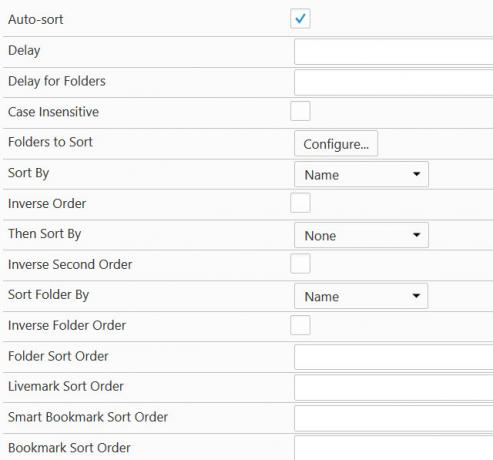
Opera kullanıcıları için -O- Bookmarks uzantısı [Artık Kullanılamıyor] iyi çalışıyor. Adres çubuğunuza, yer işaretini adlandırmanıza ve konumunu tüm geçerli noktalar ve klasörlerden seçmenize olanak tanıyan bir yer işareti simgesi yerleştirir. Daha fazla korumak için Yer İşareti Yöneticisi'ni tam pencerenizde de açabilirsiniz.
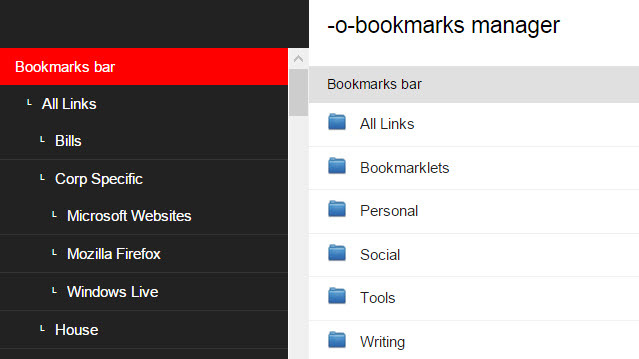
Chrome'da Chrome Yer İşaretlerini Yönetme Hakkında Bilmeniz Gereken Her ŞeyChrome, yer işaretlerinizi senkronize etmenize, kolayca erişmenize, yönetmenize, sıralamanıza ve düzenlemenize yardımcı olacak bir dizi özelliğe sahiptir. Bazı insanlar yer imleri olmadan gayet iyi yönetir, ancak çoğumuz değil. Chrome'u kullanıyorsanız ... Daha fazla oku , Google [Artık kullanılabilir değil] uzantısından Yer İşareti Yöneticisi'ni kullanabilirsiniz. Bu, belirtilen Opera uzantısına çok benzer şekilde çalışır.
Adres çubuğunuzdan yıldız simgesini seçtiğinizde, yer işaretinin nereye yerleştirileceğini seçebilir ve hatta bir not ekleyebilirsiniz. Tüm yer işaretlerinizi bir ızgara veya liste biçiminde görmek veya düzenlemek istiyorsanız, Yer İşaretli Tüm Öğeleri Görüntüle'yi tıklayın.
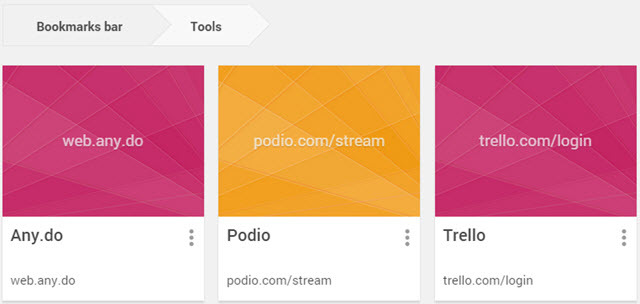
Safari kullanıcıları Mojave uzantısını beğenebilirler. Bu geri dönmüyor ve mevcut yer işaretlerinizi sıralamanıza izin vermese de, daha fazla organizasyonun ilerlemesiyle öğeleri kaydetmenin yararlı bir yoludur.
Yer işaretleriniz bir sayfada görüntülenir ve klasörler gibi koleksiyonlar oluşturabilirsiniz. Sık kullanılanları favicon ile kaydedip kaydetmeyeceğinize de karar verebilirsiniz.
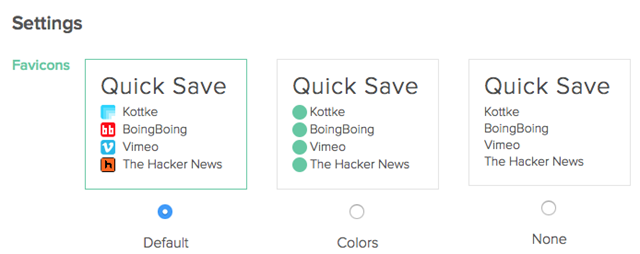
Yer İşaretlerinizi Düzenliyor musunuz?
Yer imlerini düzenlemek için uğraşmayanlar var, ya çokları yok ya da sadece onları yeniden düzenlemek için zaman harcamak istemiyorlar. Bu sen misin?
Veya belirli bir şekilde organize etmeyi mi tercih edersiniz? Bu yöntemlerden birini zaten kullanıyor musunuz? Düşüncelerinizi aşağıda bizimle paylaşın.
İmaj Kredisi: Shutterstock.com aracılığıyla iQoncept
Sandy, Bilgi Teknolojileri alanında lisans derecesi ile BT sektöründe uzun yıllar Proje Yöneticisi, Bölüm Yöneticisi ve PYO Yöneticisi olarak çalıştı. Daha sonra hayalini takip etmeye karar verdi ve şimdi teknoloji hakkında tam zamanlı yazıyor.

